Как да създадете навигационна лента на iPhone X на Android

За да пренесем лентата за навигация на iPhone X на устройства с Android, можем да инсталираме приложението Navigation Gestures.

На iPhone X има хоризонтална лента за навигация, разположена под екрана, за да помогне на потребителите бързо да извършват операции на устройството. Ако искате да пренесете тази лента за навигация на устройства с Android, потребителите могат да инсталират приложението Navigation Gestures. Когато потребителите инсталират приложението, хоризонтална лента за навигация ще се покаже точно под екрана. С тази хоризонтална лента можем напълно да коригираме всички операции по наш вкус въз основа на таблицата за избор на операции, предоставена от приложението. Статията по-долу ще ви напътства как да създадете навигационна лента за iPhone X на Android.
Инструкции за създаване на навигационна лента на iPhone X на Android
Етап 1:
Потребителите изтеглят приложението Navigation Gestures за Android, като последват връзката по-долу.
Стъпка 2:
Продължаваме да стартираме приложението. В първия интерфейс потребителите ще видят въвеждащо съдържание за приложението. Превключвайки към екрана Draw Over Apps , кликваме върху бутона Grant по-долу. След това активирайте режима, който позволява навигационните жестове да се използват в други приложения.
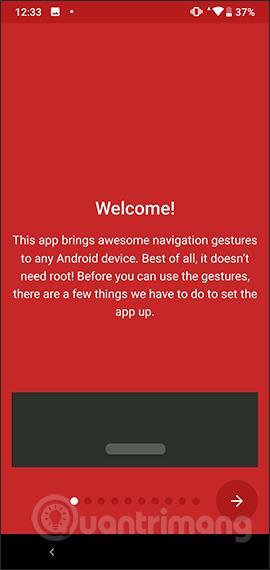
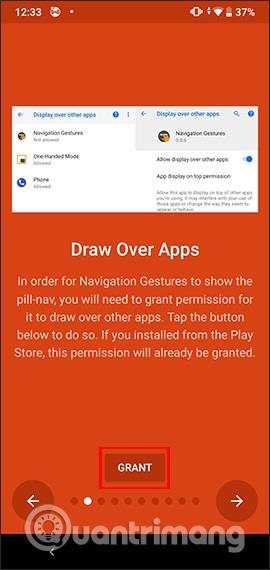
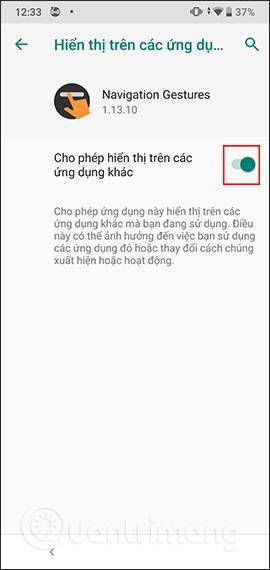
Стъпка 3:
Превключете към интерфейса на услугата за достъпност , щракнете върху Предоставяне и след това щракнете върху приложението Жестове за навигация в следващия списък.
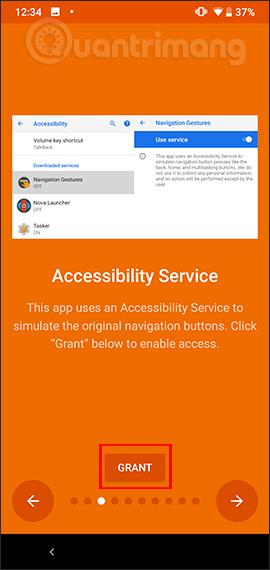

Активирайте опцията Използване на услуги и се съгласете с някои разрешения за достъп за приложението.
Стъпка 4:
Превключвайки към новия интерфейс за настройка, потребителите натискат стрелката надясно, за да пропуснат тези стъпки за настройка, ако няма нужда. Преминавайки към интерфейса с жестове за навигация , активираме Enable Gesture Pill , за да включим лентата за навигация на екрана.
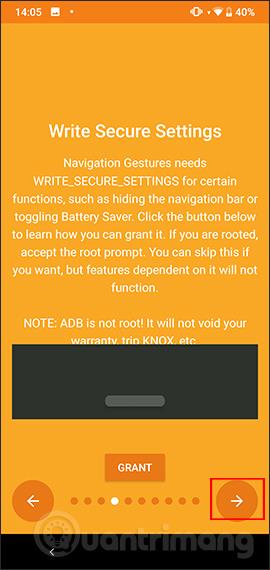
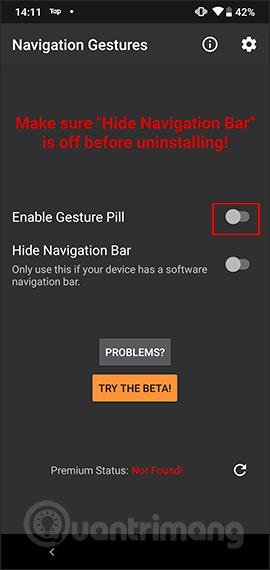
Стъпка 5:
В резултат на това на екрана на устройството с Android ще се появи къса сива хоризонтална лента точно в средата на началната позиция на клавиша, като лентата на индикатора за начало на iPhone X. Тази лента за навигация се показва по подразбиране на всеки екран на Android, дори и заключен екран
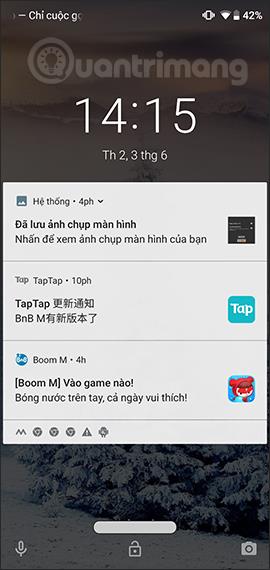
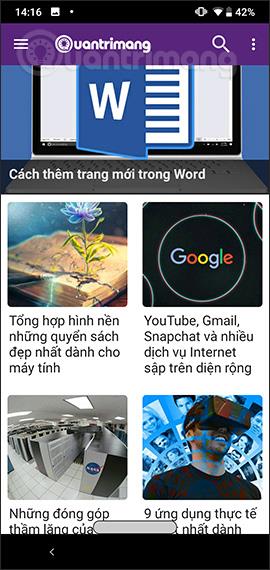
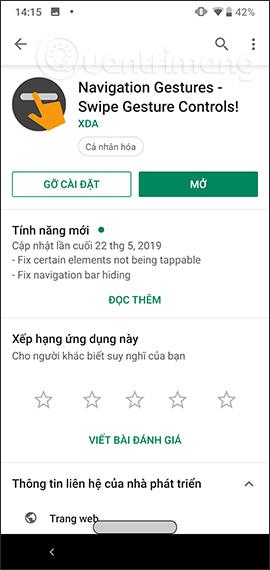
От тази начална лента потребителите продължават да навигират, като извършват следните операции:
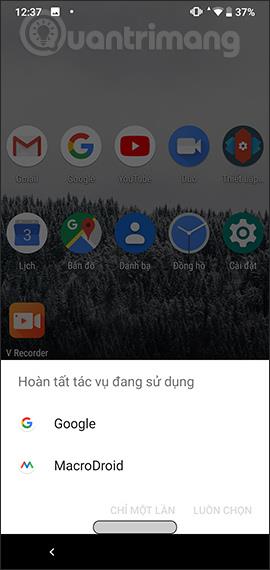

Стъпка 6:
Ако искате да промените операцията по подразбиране, потребителите влизат в приложението Жестове за навигация и щракват върху иконата на зъбно колело и след това избират Жестове в списъка с настройки. Превключвайки към новия интерфейс, ще видите две операции, включително докосвания и плъзгания .
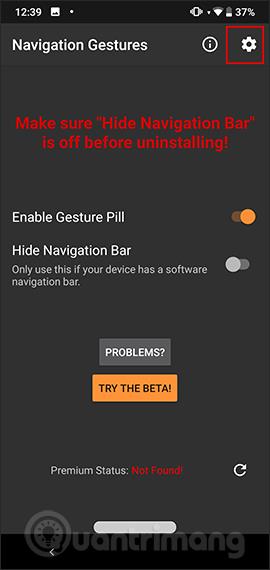
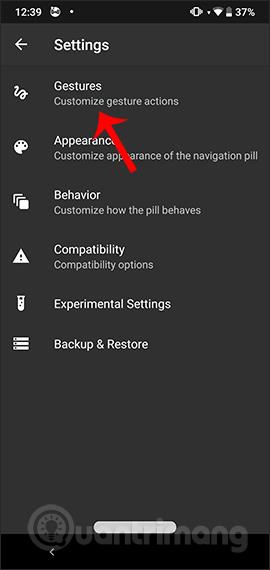
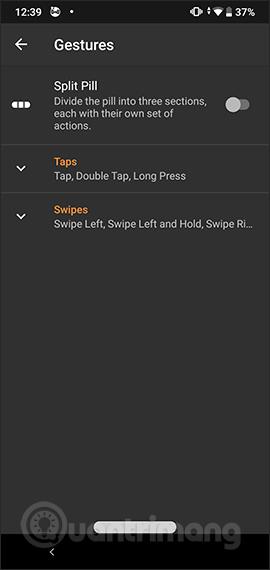
Щракването върху всяко действие ще покаже по-конкретни действия, от които да избирате. Във всяка операция ще бъде съдържанието, което трябва да се извърши. Можем да го променим отново в зависимост от удобството на използване.
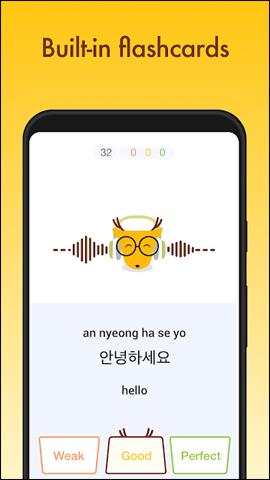
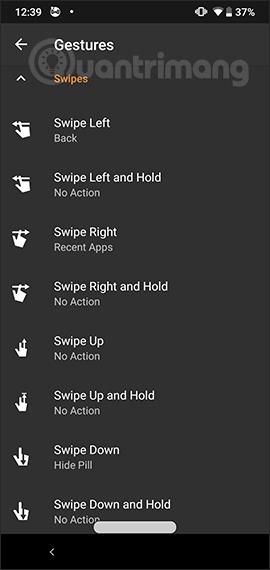
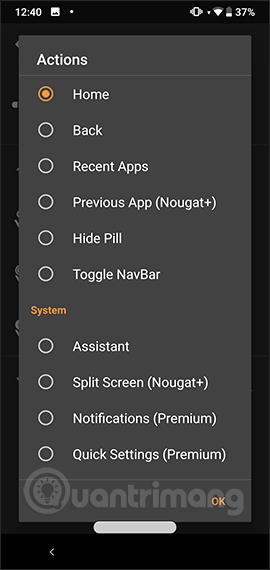
Стъпка 7:
Върнете се в интерфейса за настройки и щракнете върху Външен вид и поведение, за да промените цвета на лентата за навигация, размера на лентата и времето за изпълнение.
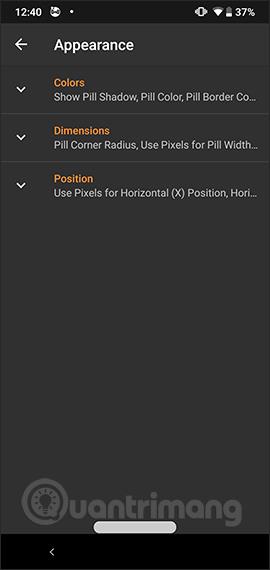
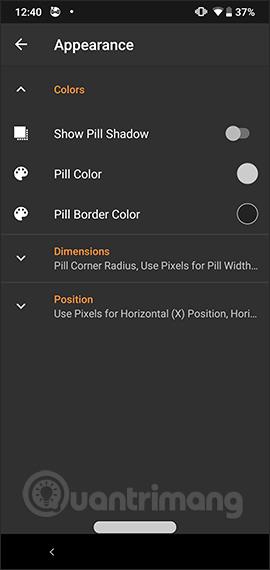
Ако не искате да използвате тази лента за навигация, просто деактивирайте Enable Gesture Pill.
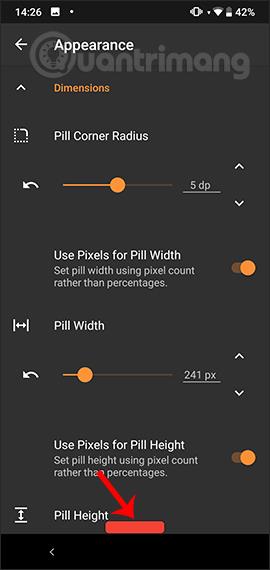
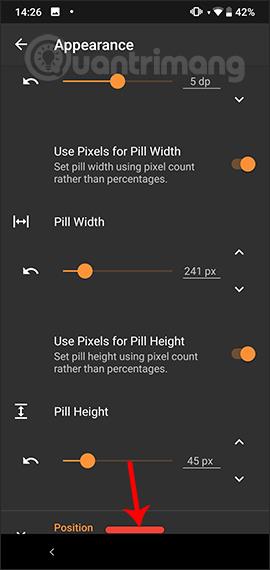
За устройства с Android без лента за навигация можете да инсталирате жестове за навигация, за да спестите повече операции. Приложението предоставя много различни персонализации на навигационната лента на интерфейса на устройството.
С пожелание за успех!
Чрез функциите за преобразуване на говор в текст в реално време, вградени в много приложения за въвеждане днес, имате бърз, прост и в същото време изключително точен метод за въвеждане.
Както компютрите, така и смартфоните могат да се свързват с Tor. Най-добрият начин за достъп до Tor от вашия смартфон е чрез Orbot, официалното приложение на проекта.
oogle също оставя хронология на търсенията, която понякога не искате някой, заел телефона ви, да вижда в това приложение за търсене на Google. Как да изтриете историята на търсенията в Google, можете да следвате стъпките по-долу в тази статия.
По-долу са най-добрите фалшиви GPS приложения за Android. Всичко е безплатно и не изисква руутване на вашия телефон или таблет.
Тази година Android Q обещава да донесе серия от нови функции и промени в операционната система Android. Нека да видим очакваната дата на пускане на Android Q и отговарящите на условията устройства в следващата статия!
Сигурността и поверителността все повече се превръщат в основна грижа за потребителите на смартфони като цяло.
С режима „Не безпокойте“ на Chrome OS можете незабавно да заглушите досадните известия за по-фокусирано работно пространство.
Знаете ли как да включите Game Mode, за да оптимизирате производителността на играта на вашия телефон? Ако не, нека го проучим сега.
Ако желаете, можете също да зададете прозрачни тапети за цялата телефонна система с Android, като използвате приложението Designer Tools, включително интерфейса на приложението и интерфейса за системни настройки.
Пускат се все повече и повече модели 5G телефони, вариращи от дизайни, типове до сегменти. Чрез тази статия нека незабавно проучим моделите 5G телефони, които ще бъдат пуснати на пазара този ноември.









